电脑系统Windows Audio服务启动不了怎么解决
发布时间:2017-04-10 16:46:34 浏览数:
有用户反应自己的电脑没有声音,并且出现Windows Audio服务无法启动的提示,这是电脑的音频服务没有正常启动造成的,下面就教大家电脑系统Windows Audio服务启动不了怎么解决。
1、首先,按Win+R打开运行窗口,输入regsvr32 audiosrv.dll回车,对音频服务动态库进行注册。
2、如果显示无法找到Dllregisterserver输入点,那就打开运行窗口,输入regedit回车打开注册表,在注册表中打开HKEY_LOCAL_MACHINE\Software\Microsoft\ WindowsNT\CurrentVersion\Svchost\netsvcs,点击右侧的“默认”选项,在数值中输入“AudioSrv”。
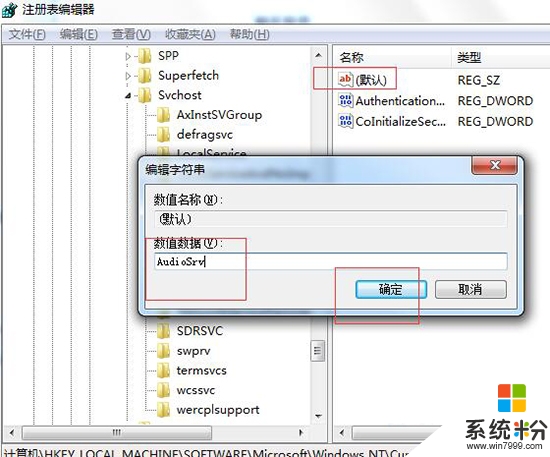
3、打开运行窗口,输入services.msc回车打开服务窗口,双击打开Windows Audio服务属性。
4、在Windows Audio属性界面,将其启动类型改为自动,服务器状态如果是关闭的就点击“启动”,然后确定退出。
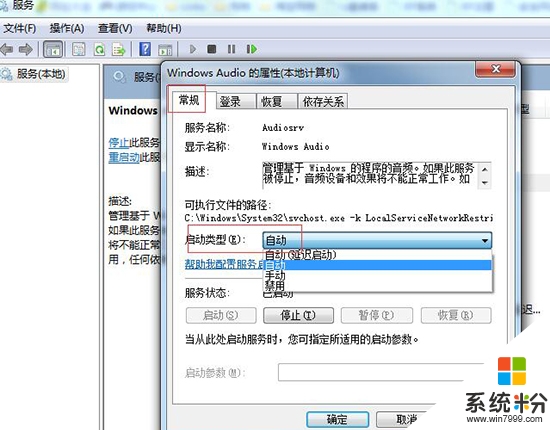
以上就是【电脑系统Windows Audio服务启动不了怎么解决】全部的操作,不知道大家理解了没?想尝试最新的电脑系统下载的话,可以上系统粉查找。